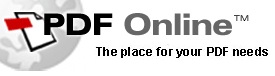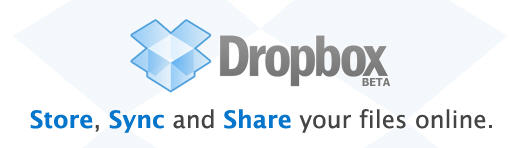Ayer descubrí una utilidad bastante interesante para compartir archivos entre sistemas llamada DropBox.
DropBox es una utilidad gratuita y multiplataforma que te permitirá acceder a tus archivos en todos los equipos que necesites, independientemente de si su sistema operativo es Mac OSX, una distribución de Linux o Windows (incluido Vista), e independientemente de si se trata de un equipo perteneciente a tu red local o no.
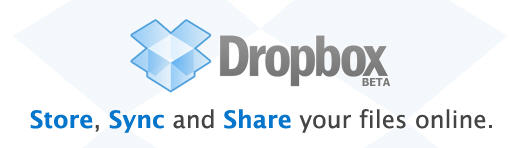
Para poder acceder a DropBox tan sólo tendrás que descargarte el software desde su página web y una vez instalado, para lo cual deberás crear una cuenta de DropBox usando un email y una contraseña para poder darte de alta, se creará en tu sistema una carpeta «DropBox» en la que podrás colocar los archivos que necesites compartir. Una vez colocados los archivos en esa carpeta la aplicación se encargará de «subir» esos archivos a la red (dependiendo del tamaño de los mismos y de la conexión a internet que tengas, este proceso puede tardar más o menos tiempo). El siguiente paso es acceder remotamente a esos archivos.
Para hacer esto último tienes dos opciones. La primera es instalar el software DropBox en el ordenador desde el que quieras acceder a esos archivos (obviamente para acceder deberás identificarte con el email y contraseña que usaste la primera vez que accediste a DropBox). Si optas por esta vía de acceso, el software se encarga de notificar a todos los equipos conectados a la misma cuenta cualquier cambio en el contenido de la misma (es decir, si desde el equipo 1 subo el archivo «X», en el equipo 2 recibiré una notificación conforme el archivo «X» es nuevo y está disponible). La segunda forma es accediendo directamente a la web de DropBox, identificarte y acceder a los archivos vía web. Al contrario de lo que sucede con el «upload» de los ficheros que quieres compartir, la descarga es como una copia local de archivos, es decir instantánea.
En Mac tras la instalación aparecerá un icono en la barra superior (desde el que también puedes acceder a las opciones de configuración) y la aplicación te notificará los cambios en la carpeta DropBox mediante Growl, en Windows mediante el sistema de pop-up habitual en la barra de tareas. También se instalará en el Finder de Mac, Explorador de Archivos en Windows, un icono lateral para acceder directamente a la carpeta DropBox.
Tu cuenta DropBox te permite disponer de un espacio de 2GB de forma gratuita en el que colocar tus archivos, aunque si necesitas más tienes la opción de contratar hasta 50GB por una cuota de 9,99$ / mes. Como ves, DropBox es un sistema práctico para poder compartir archivos entre ordenadores que no pertenecen a la misma red y que no están físicamente próximos, ideal para compartir cosas entre un grupo de personas.
Enlace >> Web de DropBox
Vía >> Dropbox: Comparte y sincroniza tus ficheros on-line entre Mac, Windows y Linux
publicado por Manu
\\ tags: Apple, Archivos, compartir, DropBox, Linux, Local, Mac, Microsoft, online, OSX, Red, Seguridad, Software, vista, windows